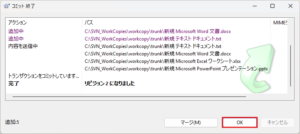- この記事で扱う内容
- 前提
- TortoiseSVNでフォルダやファイルを作業コピーとリポジトリに追加する方法
- 「trunk」フォルダ内に、バージョン管理したいフォルダやファイルを入れる
- 「trunk」フォルダのフォルダやファイルではない場所を右クリックし、表示されるメニューで「その他のオプションを確認→TortoiseSVN→追加」を選択する
- 追加ダイアログが表示されるため、バージョン管理したいフォルダやファイルのチェックボックスにチェックが入っていることを確認し、「OK」ボタンを押す
- 追加 終了ダイアログが表示されるため、「OK」ボタン押す
- 「trunk」フォルダのフォルダやファイルではない場所を右クリックし、表示されるメニューで「その他のオプションを確認→SVN コミット」を選択する
- コミットダイアログが表示されるため、任意でメッセージを入力し、バージョン管理したいフォルダやファイルのチェックボックスにチェックが入っていることを確認後、「OK」ボタンを押す
- コミット 終了ダイアログが表示されるため、「OK」ボタン押す
- 参考
この記事で扱う内容
この記事では、TortoiseSVNでフォルダやファイルをバージョン(履歴)管理対象に追加する方法についてご紹介します。
前提
前提知識・前提スキル
- Windows OS の基本操作ができる人
前提環境
- 使用PC
- OS が Windows 10または 11であること
- TortoiseSVNがインストールされていること
- TortoiseSVNでリポジトリと作業コピーが作成されていること

TortoiseSVNを日本語化する方法|ダウンロードから設定まで完全手順
この記事で扱う内容この記事では、TortoiseSVNを公式サイトからダウンロードし、Windowsにインストールする方法についてご紹介します。また、あわせてTortoiseSVNを日本語化する方法もご紹介します。前提前提知識・前提スキルW...

TortoiseSVNでローカルリポジトリと作業コピーを作成する方法【初心者向け】
この記事で扱う内容この記事では、使用PC上にTortoiseSVNでローカルリポジトリとその作業コピーを作成する方法についてご紹介します。前提前提知識・前提スキルWindows OS の基本操作ができる人前提環境使用PCOS が Windo...
TortoiseSVNでフォルダやファイルを作業コピーとリポジトリに追加する方法
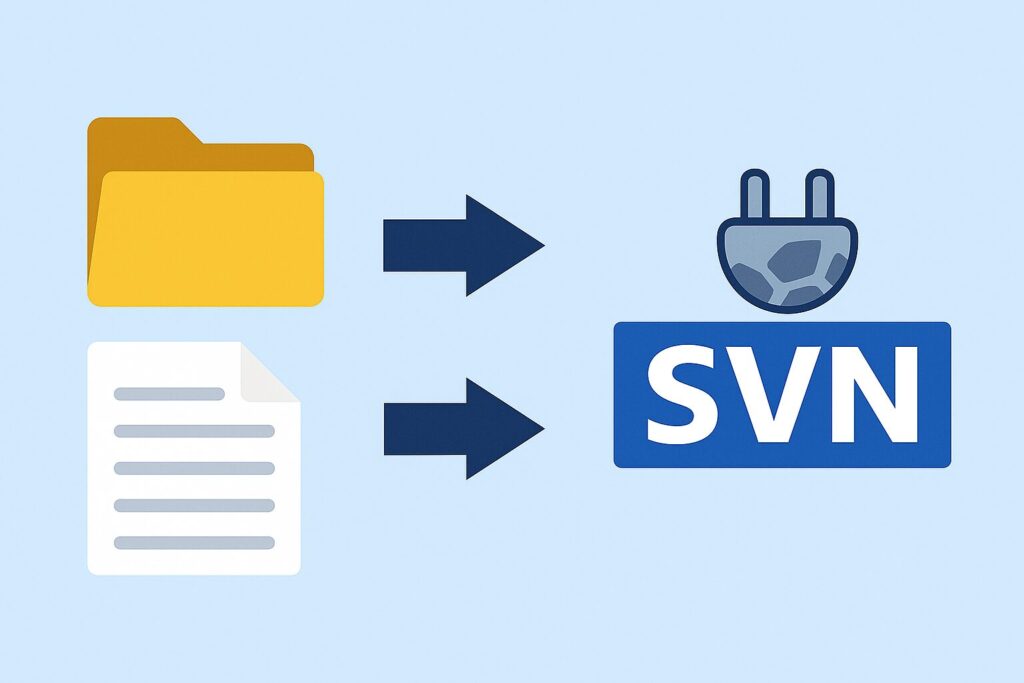
今回は例として、作業コピー内の「trunk」フォルダを使用し、この中に、フォルダ1つとMicrosoft Officeのファイル3種類、テキストファイルを1つ、バージョン管理対象として追加します。
「trunk」フォルダ内に、バージョン管理したいフォルダやファイルを入れる
以下のフォルダとファイルを入れます。
| No | 種類 | 名前 |
|---|---|---|
| 1 | フォルダ | フォルダ |
| 2 | ファイル | 新規 Microsoft Excel ワークシート.xlsx |
| 3 | ファイル | 新規 Microsoft Word 文書.docx |
| 4 | ファイル | 新規 Microsoft PowerPoint プレゼンテーション.pptx |
| 5 | ファイル | 新規 テキスト ドキュメント.txt |
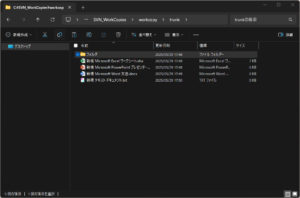
「trunk」フォルダのフォルダやファイルではない場所を右クリックし、表示されるメニューで「その他のオプションを確認→TortoiseSVN→追加」を選択する
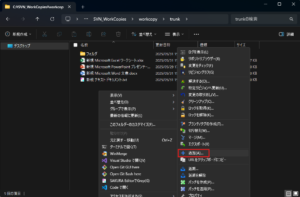
追加ダイアログが表示されるため、バージョン管理したいフォルダやファイルのチェックボックスにチェックが入っていることを確認し、「OK」ボタンを押す
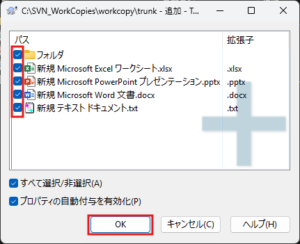
追加 終了ダイアログが表示されるため、「OK」ボタン押す
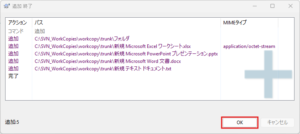
これにより、SVNは、作業コピー内にあるフォルダやファイルの存在を認識するようになります。
ただし、この「追加」だけでは、まだリポジトリへ反映されません。
「trunk」フォルダのフォルダやファイルではない場所を右クリックし、表示されるメニューで「その他のオプションを確認→SVN コミット」を選択する
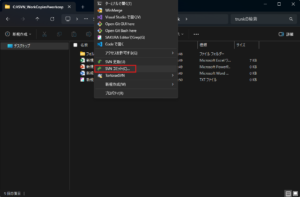
コミットダイアログが表示されるため、任意でメッセージを入力し、バージョン管理したいフォルダやファイルのチェックボックスにチェックが入っていることを確認後、「OK」ボタンを押す
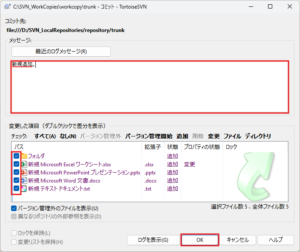
コミット 終了ダイアログが表示されるため、「OK」ボタン押す